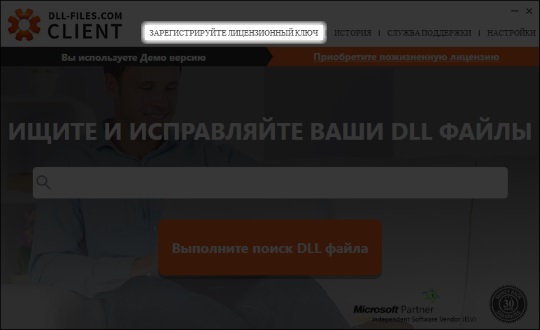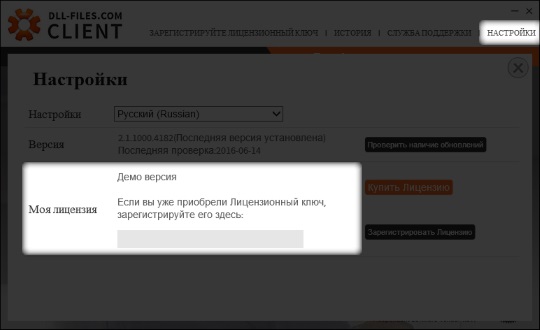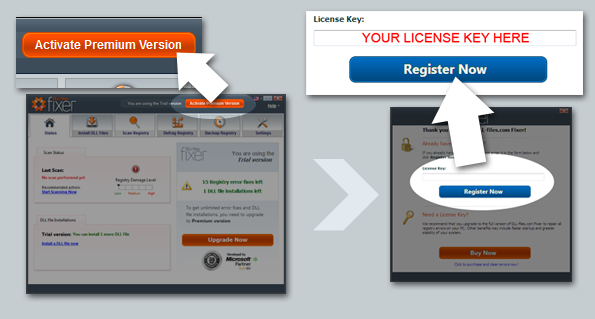ОБЩИЕ ВОПРОСЫ
-
ОШИБКА 0xc000007b

Причин возникновения ошибки 0xc000007b при попытке запустить приложение на компьютере с Windows может быть несколько.
Ошибка появляется в результате смешивания 32- и 64-разрядных компонентов.
Например, попытка 32-разрядного приложения загрузить 64-разрядный DLL-файл приведет к ошибке.
Убедитесь, что у вас установлена подходящая версия программы для вашей системы Windows.
Зачастую 32- и 64-разрядные версии программы могут быть одинаковыми, но если у вас возникает ошибка 0xc000007b , проверьте, какая у вас версия операционной системы. Для этого нужно выбрать «Система» в Панели Управления.
В открывшемся окне найдите «Тип системы».
Или следуйте руководству Microsoft
Если ошибка возникает после установки файла с помощью DLL-files Fixer, значит у вас не та версия. Тогда следует установить одну из версий DLL другой разрядности.
-
«filename.DLL не найден» — ошибка, исходящая от RunDLL.
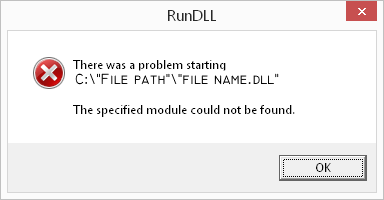
Это вполне распространенная ошибка, связанная, возможно, не с автозапуском или запланированным запуском файла, а с тем, что ваш антивирус удалил файл, воспринимаемый им как угрозу.
Проще всего решить проблему — прекратить попытку Windows загрузить этот файл.
Если ситуация иная, и другая известная программа запрашивает файл (обычно это указано в сообщении об ошибке), или вы не уверены, обратитесь в нашу службу поддержки, отправив нам запрос, чтобы мы могли предоставить более конкретную помощь.
Как удалить задачу, которая пытается запустить отсутствующий файл:
- Скачайте бесплатную программу Autoruns от Microsoft.
- Запустите Autoruns (от имени администратора) и найдите выделенные желтым цветом пути к файлам образа, заканчивающиеся именем файла из вашего сообщения об ошибке. Обычно их можно найти во вкладке «Запланированный запуск» («Scheduled Task»).
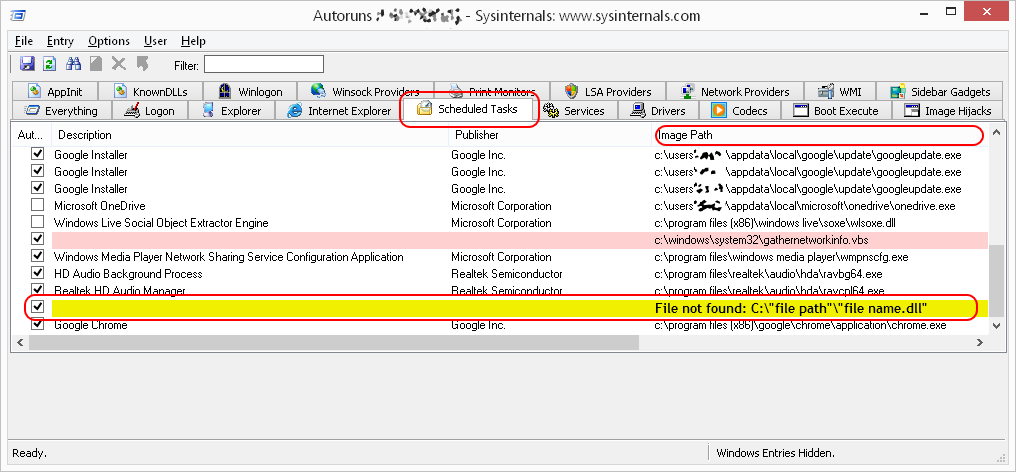
- Щелкните правой кнопкой мыши по любой выделенной желтым цветом строке, заканчивающейся на имя и путь файла из сообщения об ошибке, и нажмите «Удалить».
- Постарайтесь найти все выделенные желтым пути к файлам образа, заканчивающимися именем и путем файла сообщения об ошибке во вкладке «Все» («Everything»), и удалить их.
- ВАЖНО: Внимательно отбирайте только те пути к файлам образа, которые заканчиваются именем файла из вашего сообщения об ошибке. Если вы удалите невыделенные пути, могут возникнуть проблемы с загрузкой вашего компьютера.
- Перезагрузите компьютер
-
Как мне установить DLL-файл, скачанный с DLL-files.com?
1.
- Откройте zip-файл, скачанный с DLL-files.com.
- Извлеките DLL-файл в любое место на компьютере.
- Далее мы советуем вам поместить файл в папку той программы, которая запрашивает данный файл. Убедитесь, что вы используете 32-разрядный формат DLL-файла для 32-разрядной программы, а 64-разрядный формат DLL-файла для 64-разрядной программы, иначе может возникнуть ошибка 0xc000007b.
2.
- Если вышеописанные действия не решат вашу проблему, поместите файл в системную папку. По умолчанию эта папка находится здесь:
C:\Windows\System (Windows 95/98/Me),
C:\WINNT\System32 (Windows NT/2000), or
C:\Windows\System32 (Windows XP, Vista, 7, 8, 8.1, 10).- В 64-разрядной версии Windows папка для 32-разрядных DLL-файлов по умолчанию расположена здесь:
C:\Windows\SysWOW64\, а для 64-разрядных DLL-файловC:\Windows\System32\Обязательно перезапишите все существующие файлы (но сохраните резервную копию оригинального файла).
Перезагрузите компьютер.
3.
Если это не устранило проблему, попробуйте выполнить следующие действия, чтобы занести файл в реестр:
Для 32-разрядных DLL-файлов в 32-разрядных версиях Windows и для 64-разрядных DLL-файлов в 64-разрядных Windows:
- Откройте командную строку с повышенными правами.
-
- Для этого нажмите Пуск, Все программы, выберите Стандартные, кликните правой кнопкой мышки по Командной Строке, далее нажмите «Запуск от имени администратора».
- Если вас просят ввести пароль администратора или подтвердить, то введите пароль или нажмите «Разрешить».
- Далее введите regsvr32 "filename".dll и нажмите Enter.
Занесение в реестр 32-разрядных DLL-файлов в 64-разрядной версии Windows:
- Откройте командную строку с повышенными правами, выполнив вышеописанные действия.
- Далее введите следующее и нажмите Enter:
cd c:\windows\syswow64\
- Далее введите следующее и нажмите Enter:
- regsvr32 c:\windows\syswow64\"filename".dll
-
Почему мои DLL-файлы внезапно исчезли?
DLL-файлы, как правило, используются множеством различных программ. Поэтому, если вы удаляете программу с помощью утилиты деинсталляции, могут удалиться все файлы, установленные в ходе инсталляции, в том числе DLL-файлы, которыми также пользовались и другие программы.
Возможно, инсталляция или обновление прошло неудачно, не установив некоторые необходимые файлы.
Также причиной может послужить копирование файлов программы вручную с одного местоположения в другое вместо надлежащего процесса установки.
-
Что такое DLL?
DLL расшифровывается как «Dynamic Link Library» (Динамически подключаемая библиотека), что вкратце подразумевает библиотеку данных или функций, к которым подключаются разные программы и получают данные из DLL-файлов. Она называется динамической, потому что представляет собой хранилище зачастую с сотнями функций, к которым программа может подключиться и использовать любые из них или при необходимости все. Преимущество в том, что в сами файлы программ не требуется включать все эти функции, а вместо этого используются общие DLL-файлы, за счет чего уменьшается объем программы.
Например, есть десять программ, и всем им необходимо показать какую-то кнопку на вашем экране. Вместо того, чтобы каждая из них содержала свою кнопку, они взывают к единому файлу “showbutton.dll”, который уже установлен на вашем компьютере. Так как все десять программ используют один и тот же файл, место на компьютере экономится.
-
Почему у меня возникают ошибки DLL-файлов?
DLL-файлы устроены таким образом, что многие по умолчанию включены в любую инсталляцию Windows. Поэтому, когда вы устанавливаете программу, она предполагает, что необходимые ей для работы данные уже содержатся на вашем компьютере. Если отдельный DLL-файл, требующийся для работы программы, отсутствует или поврежден, эта программа не будет работать. Она выдаст ошибку DLL-файла, которую вы видели на своем экране.
В большинстве случаев ошибки DLL-файлов возникают, когда программы или файлы повреждены вирусами или другими вредоносными программами или, возможно, даже удалены вашим антивирусом после подобной атаки. В других случаях файлы могут быть удалены в процессе деинсталляции программы или случайно удалены вручную. Еще одна простая причина может заключаться в том, что вы пытаетесь открыть устаревшую программу на новом компьютере, а устаревшие DLL-файлы, необходимые для ее работы, больше не включены по умолчанию в новую инсталляцию Windows. Или, напротив, попытка открыть новую программу на устаревшем компьютере тоже может послужить причиной подобной ошибки.